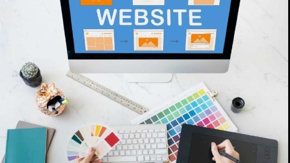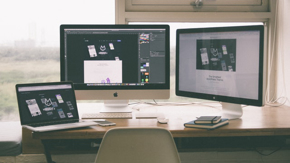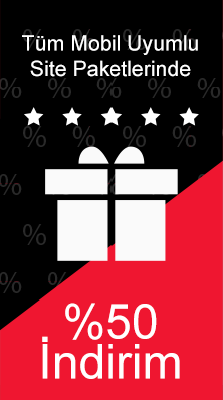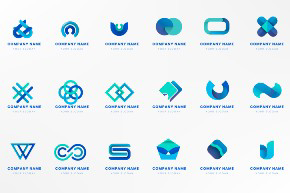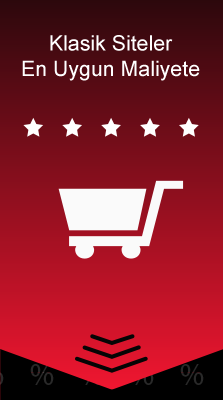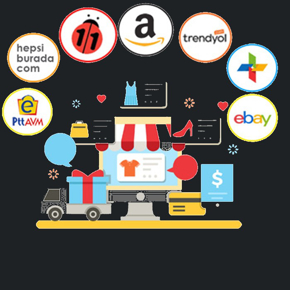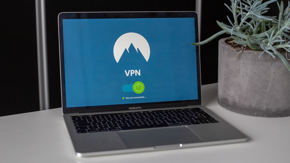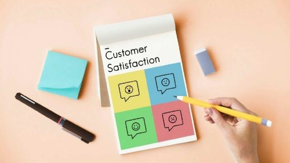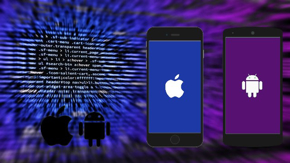Google Android’de E-Postalarınızı kontrol etmek istiyor fakat ayarların nasıl yapılacağını veya hangi uygulamanın ihtiyaçlarınızı karşılayacağını bilmiyor musunuz? O zaman bu yazı tam size göre!
Günümüzde en popüler mobil işletim sistemi olmayı başaran Google Android’de E-Posta ayarlarını yapmak sandığınızdan çok daha kolay. Zor olan ise hangi istemciyi kullanacağınızı seçmek. İsterseniz ilk önce Android’de kullanabileceğiniz ücretsiz e-posta istemcilerine bir bakalım.
E-posta:Android ile beraber gelen bu istemci ortalama bir kullanıcının tüm isteklerini karşılar nitelikte. POP3, IMAP ve Outlook Web Access kullanan e-posta sunucularına bağlanabiliyor.
GMail: Adından da anlaşılabileceği gibi gmail’iniz için kullanabileceğiniz bir e-posta istemcisi.
Öncelikle şunu belirtmek belirtmeliyiz ki kurumsal e-posta hesaplarının (xyz@pclabs.com.tr gibi) ayarlarını yapmak için sunucunun smtp, pop3/ imap sunucu adını, bağlantı için hangi portu kullandığını ve hangi güvenlik sertifikasını kullandığını bilmek gerekiyor. Ayarları yapmak için gereken bu bilgileri öğrenmek için şirketinizin teknik servisine danışabilirsiniz. Eğer ücretsiz bir e-posta servisi kullanıyorsanız (GMail, Yahoo, Hotmail vs.) e-posta hesabınızın ayar bölümünden IMAP/POP3 ayarlarına ulaşabilirsiniz.
E-posta uygulamasından başlayalım. Uygulama oldukça basit bir arayüze sahip ve GMail, Yahoo ve bunun gibi popüler e-posta hizmetlerinin ayarlarını otomatik olarak yapıyor. Yani kullanıcı adı ve şifrenizi yazdıktan sonra geri kalan işlemlerin tümü otomatik olarak ayarlanıyor. Eğer ayarları otomatik yapılandırmasını istemiyorsanız manuel yapmak da mümkün.
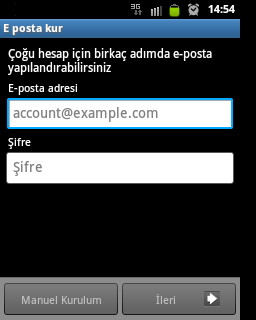
E-Posta uygulamasının ayarları otomatik aldığı bir e-posta servisi kullanıyorsanız kullanıcı adı ve şifrenizi girdikten sonra tüm ayarlar otomatik yapılıyor.
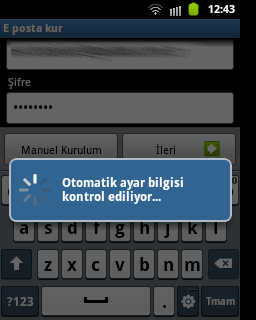
Yapılandırma ayarları otomatik ayarlanamıyorsa bu ekrandan sonra gerekli ayar bilgilerini gireceğiniz sayfalarla karşılaşacaksınız.
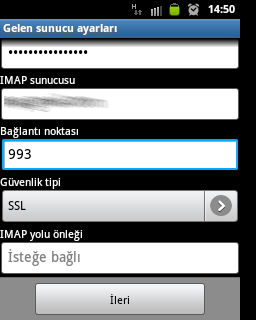
E-posta servisiniz tanınmamışsa istenilen bilgileri gerekli yerlere girerek e-posta hesabınızı yapılandırıyorsunuz.
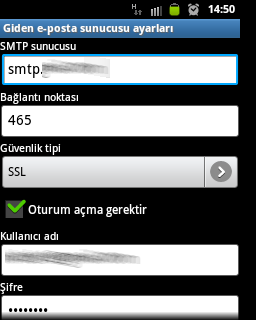
Gözünüz korkmasın. İstenilen bilgileri daha önceden temin ettiyseniz herhangi bir problemle karşılaşmanız olası değil. İhtiyacınız olan ayar bilgileri; imap/pop3 ve smtp sunucu adları, kullanacakları portlar ve güvenlik tipinden(SSL,TLS gibi) ibaret.
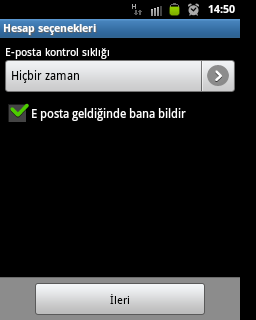
Buradan e-posta kontrol sıklığını ihtiyacınıza uygun olarak belirliyorsunuz.
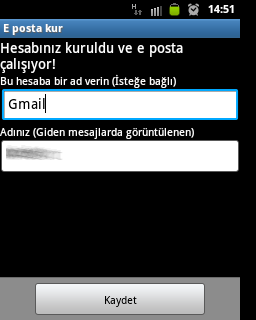
Son olarak hesap adını ve giden mesajlarda görüntülenecek adınızı belirleyip ayarları tamamlıyorsunuz.
Gördüğünüz gibi 6 basit adımda e-posta ayarlarını yaptık. Bundan sonra işin keyfini sürmek size kalıyor.
Gmail uygulaması ise adından da anlaşılabileceği gibi gmail hesapları için özelleştirilmiş bir uygulama. GMail haricindeki e-posta servislerini desteklememesi dışında E-Posta uygulamasıyla neredeyse bire bir aynı. Benim fark ettiğim tek artısı e-posta uygulamasına göre daha az işlemci kullanımına sahip olması. İkisi de aynı hesapta açık haldeyken nedense E-posta uygulaması işlemciye daha sık yükleniyor. Eğer e-posta istemcisini GMail için kullanıyorsanız E-Posta uygulaması yerine GMail uygulamasını kullanmanızı tavsiye ederiz.
GMail uygulamasına hesap eklemek ise tahmin ettiğiniz gibi oldukça kolay. Kullanıcı adı ve şifrenizi girdikten sonra tüm işlemler otomatik olarak yapılıyor. Bunun yanında e-posta sunucusu olarak GMail’i kullanan şirket hesaplarını da bu programla yönetmeniz mümkün.
Artık e-postalarınızı Android’li telefonunuzdan kontrol edebilir, e-posta alıp gönderebilirsiniz. Umarız bu rehberimiz e-posta yapılandırmasını yapamayan veya yapılandırma ayarları gözüne zor görünüp yapmaya üşenen kişilere faydalı olmuştur.
Günümüzde en popüler mobil işletim sistemi olmayı başaran Google Android’de E-Posta ayarlarını yapmak sandığınızdan çok daha kolay. Zor olan ise hangi istemciyi kullanacağınızı seçmek. İsterseniz ilk önce Android’de kullanabileceğiniz ücretsiz e-posta istemcilerine bir bakalım.
E-posta:Android ile beraber gelen bu istemci ortalama bir kullanıcının tüm isteklerini karşılar nitelikte. POP3, IMAP ve Outlook Web Access kullanan e-posta sunucularına bağlanabiliyor.
GMail: Adından da anlaşılabileceği gibi gmail’iniz için kullanabileceğiniz bir e-posta istemcisi.
Öncelikle şunu belirtmek belirtmeliyiz ki kurumsal e-posta hesaplarının (xyz@pclabs.com.tr gibi) ayarlarını yapmak için sunucunun smtp, pop3/ imap sunucu adını, bağlantı için hangi portu kullandığını ve hangi güvenlik sertifikasını kullandığını bilmek gerekiyor. Ayarları yapmak için gereken bu bilgileri öğrenmek için şirketinizin teknik servisine danışabilirsiniz. Eğer ücretsiz bir e-posta servisi kullanıyorsanız (GMail, Yahoo, Hotmail vs.) e-posta hesabınızın ayar bölümünden IMAP/POP3 ayarlarına ulaşabilirsiniz.
E-posta uygulamasından başlayalım. Uygulama oldukça basit bir arayüze sahip ve GMail, Yahoo ve bunun gibi popüler e-posta hizmetlerinin ayarlarını otomatik olarak yapıyor. Yani kullanıcı adı ve şifrenizi yazdıktan sonra geri kalan işlemlerin tümü otomatik olarak ayarlanıyor. Eğer ayarları otomatik yapılandırmasını istemiyorsanız manuel yapmak da mümkün.
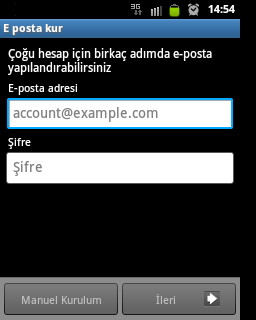
E-Posta uygulamasının ayarları otomatik aldığı bir e-posta servisi kullanıyorsanız kullanıcı adı ve şifrenizi girdikten sonra tüm ayarlar otomatik yapılıyor.
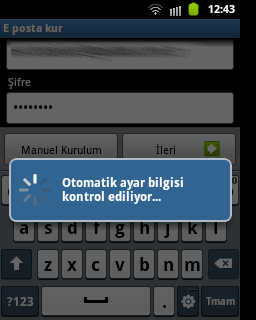
Yapılandırma ayarları otomatik ayarlanamıyorsa bu ekrandan sonra gerekli ayar bilgilerini gireceğiniz sayfalarla karşılaşacaksınız.
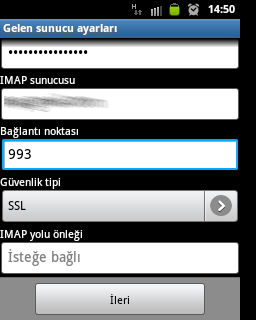
E-posta servisiniz tanınmamışsa istenilen bilgileri gerekli yerlere girerek e-posta hesabınızı yapılandırıyorsunuz.
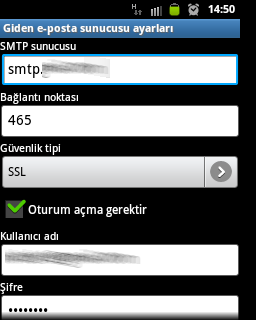
Gözünüz korkmasın. İstenilen bilgileri daha önceden temin ettiyseniz herhangi bir problemle karşılaşmanız olası değil. İhtiyacınız olan ayar bilgileri; imap/pop3 ve smtp sunucu adları, kullanacakları portlar ve güvenlik tipinden(SSL,TLS gibi) ibaret.
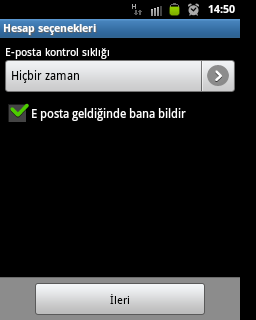
Buradan e-posta kontrol sıklığını ihtiyacınıza uygun olarak belirliyorsunuz.
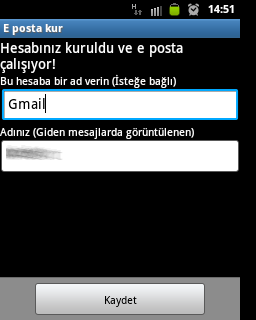
Son olarak hesap adını ve giden mesajlarda görüntülenecek adınızı belirleyip ayarları tamamlıyorsunuz.
Gördüğünüz gibi 6 basit adımda e-posta ayarlarını yaptık. Bundan sonra işin keyfini sürmek size kalıyor.
Gmail uygulaması ise adından da anlaşılabileceği gibi gmail hesapları için özelleştirilmiş bir uygulama. GMail haricindeki e-posta servislerini desteklememesi dışında E-Posta uygulamasıyla neredeyse bire bir aynı. Benim fark ettiğim tek artısı e-posta uygulamasına göre daha az işlemci kullanımına sahip olması. İkisi de aynı hesapta açık haldeyken nedense E-posta uygulaması işlemciye daha sık yükleniyor. Eğer e-posta istemcisini GMail için kullanıyorsanız E-Posta uygulaması yerine GMail uygulamasını kullanmanızı tavsiye ederiz.
GMail uygulamasına hesap eklemek ise tahmin ettiğiniz gibi oldukça kolay. Kullanıcı adı ve şifrenizi girdikten sonra tüm işlemler otomatik olarak yapılıyor. Bunun yanında e-posta sunucusu olarak GMail’i kullanan şirket hesaplarını da bu programla yönetmeniz mümkün.
Artık e-postalarınızı Android’li telefonunuzdan kontrol edebilir, e-posta alıp gönderebilirsiniz. Umarız bu rehberimiz e-posta yapılandırmasını yapamayan veya yapılandırma ayarları gözüne zor görünüp yapmaya üşenen kişilere faydalı olmuştur.
0